Ce guide va vous montrer comment configurer les MMS sur votre iPhone, soit en réinitialisant votre téléphone aux paramètres MMS par défaut, soit en configurant les MMS manuellement.
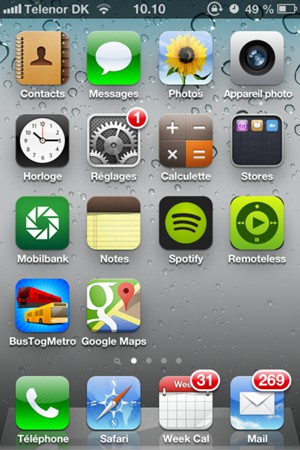
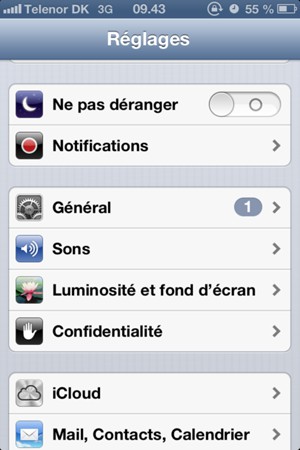
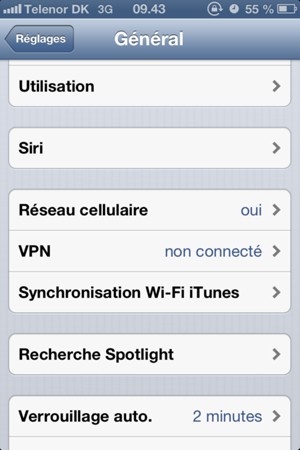
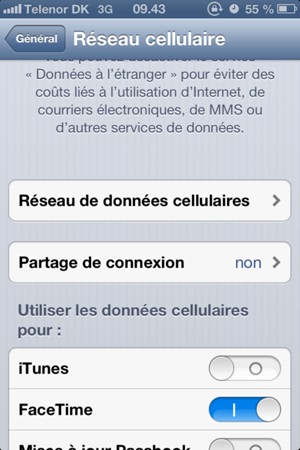
Votre téléphone va être réinitialisé avec les paramètres Internet et MMS par défaut. Les problèmes de MMS devraient être résolus à ce stade. Veuillez continuer à suivre le guide si vous n'arrivez toujours pas àenvoyer/recevoir des MMS.
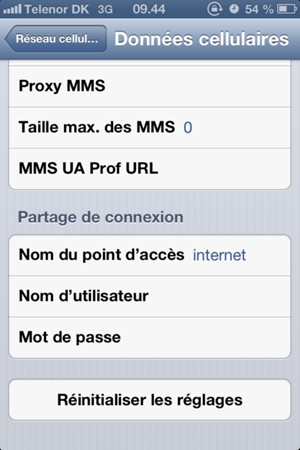
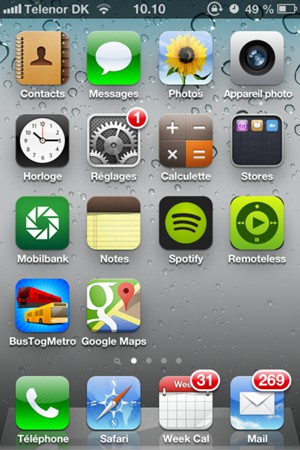
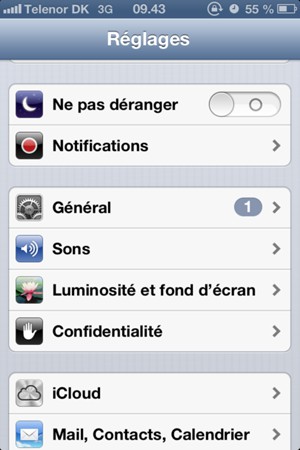
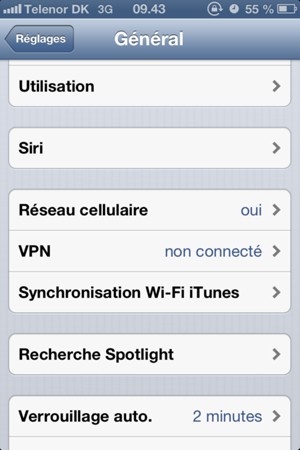
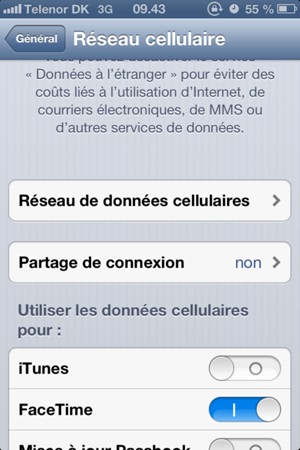
Remarque : Seules les valeurs surlignées en jaune doivent être modifiées.
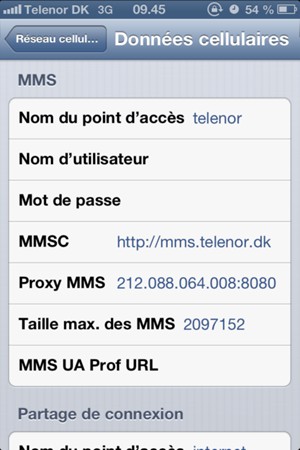
wap.digicelpacific.com
http://mms.digicelpacific.com:8990
10.150.122.11:8990